Kako simulirati sporu internetsku vezu za testiranje
Moja web stranica učitava se munjevito na moje kućno računalo, ali to je vjerojatno zato što imam Verizon FIOS s internetskim(Internet) planom 100/100. Čak i ako pokušam koristiti svoj mobitel, stranica se i dalje učitava iznimno brzo jer imam od četiri do pet traka 4G LTE brzine.
Nažalost, kada provjeravam vrijeme učitavanja za svoju web-lokaciju u Google Analyticsu(Google Analytics) , ne radi se o 1 ili 2 sekunde koje su mi potrebne da se stranica učita, već o znatno većim vrijednostima poput 5 ili 7 ili 10 sekundi! Očito, vjerojatno vrlo malo ljudi pregledava moju web stranicu s širokopojasnom vezom ultra velike brzine.
Budući da nisam dobivao jasnu sliku stvarnog vremena učitavanja za svoju stranicu, želio sam simulirati sporu vezu na svom računalu kako bih vidio koje komponente se najviše učitavaju. Ako pogledate online, pronaći ćete puno web-mjesta koje predlažu proxyje i druge otmjene alate za otklanjanje pogrešaka, od kojih neki zahtijevaju plaćanje.
Međutim, postoji rješenje za ovaj problem koje je potpuno besplatno i puno lakše za korištenje. Ako već imate instaliran Google Chrome na računalu, već imate sve što vam je potrebno za simulaciju sporije mrežne veze.
U ovom članku pokazat ću vam kako koristiti Chrome za smanjivanje mrežne veze bilo kojom brzinom koju želite.
Simulirajte sporu vezu(Simulate Slow Connection) pomoću Chromea(Chrome)
Samo naprijed instalirajte Chrome ako ga još nemate instaliran na svom sustavu. Nakon što to učinite, otvorite novu karticu, a zatim pritisnite CTRL + SHIFT + I da otvorite prozor alata za razvojne programere ili kliknite na ikonu hamburgera, zatim Više alata(More tools) i zatim Alati za razvojne programere(Developer tools) .
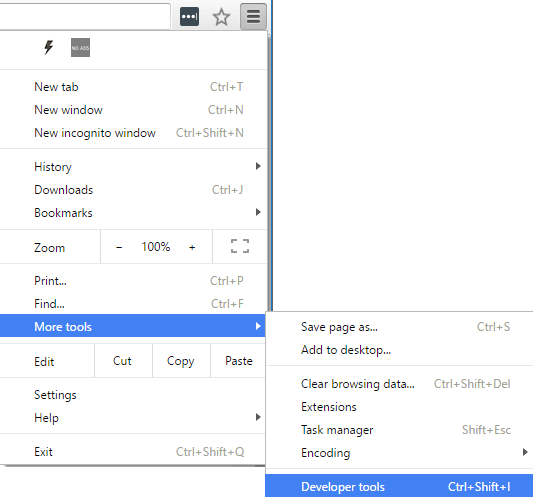
Ovo će otvoriti prozor Alati za razvojne programere(Developer Tools) , koji će vjerojatno biti usidren na desnoj strani zaslona. Više volim da je usidrena pri dnu zaslona jer možete vidjeti više podataka. Da biste to učinili, kliknite na tri okomite točke, a zatim kliknite na srednju dock poziciju.

Sada samo naprijed i kliknite na karticu Mreža(Network) . S desne strane trebali biste vidjeti oznaku pod nazivom Bez prigušivanja( No Throttling) .

Ako kliknete na to, dobit ćete padajući popis unaprijed konfiguriranih brzina koje možete koristiti za simulaciju spore veze.

Izbori se kreću od Offline do WiFi , a brojevi su prikazani kao Latencija(Latency) , Preuzimanje(Download) , Upload . Najsporiji je GPRS , zatim Regular 2G, zatim Good 2G, zatim Regular 3G, Good 3G, Regular 4G, DSL i zatim WiFi . Odaberite jednu(Pick one) od opcija, a zatim ponovno učitajte stranicu na kojoj se nalazite ili upišite drugi URL u adresnu traku. Samo(Just) provjerite jeste li na istoj kartici na kojoj se prikazuju alati za razvojne programere. Prigušivanje radi samo za karticu za koju ste ga omogućili.
Ako želite koristiti svoje specifične vrijednosti, možete kliknuti gumb Dodaj(Add) ispod Prilagođeno(Custom) . Kliknite gumb Dodaj prilagođeni profil(Add Custom Profile) za dodavanje novog profila.
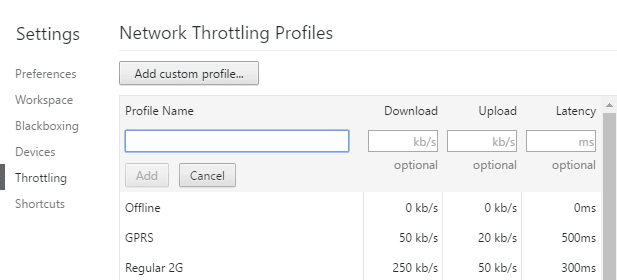
Kada koristite GPRS , www.google.com je trebalo nevjerovatnih 16 sekundi da se učita! Općenito, ovo je izvrstan alat koji je ugrađen izravno u Chrome koji možete koristiti za testiranje vremena učitavanja svoje web stranice na sporijim vezama. Ako imate pitanja, slobodno komentirajte. Uživati!
Related posts
Ovisnost o internetu i društvenim mrežama
Objašnjeno je Peer to Peer umrežavanje (P2P) i dijeljenje datoteka
Kako koristiti Xbox Networking u sustavu Windows 10, da provjerite svoju vezu s Xbox Liveom
Može li se spojiti na bežični usmjerivač, ali ne i na internet?
Trebate li modem i usmjerivač za internet s novim ISP-om?
HDG objašnjava: Što je parkirana domena i koje su njezine prednosti?
Kako izbjeći i riješiti DNS prekide
Što je vrijeme zakupa DHCP-a i kako ga promijeniti
Mrežni adapter ne radi? 12 stvari koje treba isprobati
Resetiranje mreže: Ponovno instalirajte mrežne adaptere i mrežne komponente
Kako dodati lokalnu DNS pretragu u Hosts datoteku
Kako pronaći najbolji Wi-Fi kanal za Windows, Mac i Linux
Kako popraviti "Ne mogu obnoviti IP adresu" u sustavu Windows
Alat za simulaciju mreže Cisco Packet Tracer i njegove besplatne alternative
Besplatni alati za bežično umrežavanje za Windows 10
8 najboljih društvenih mreža za poslovne profesionalce uz LinkedIn
Recenzija knjige - Bežično kućno umrežavanje za lutke
Kako pokrenuti Windows 10 u sigurnom načinu rada s umrežavanjem
HDG objašnjava: Što je RFID i za što se može koristiti?
Što je oblak i kako ga najbolje iskoristiti
